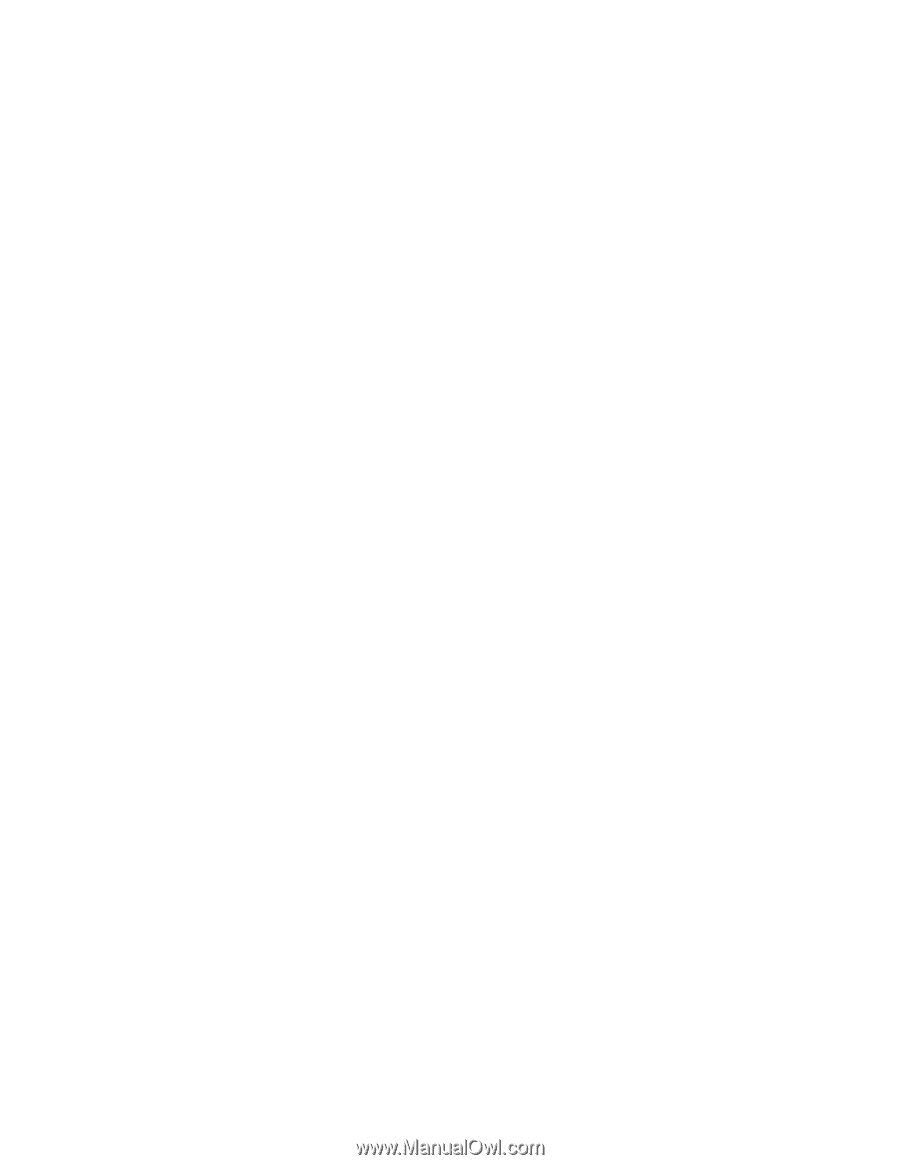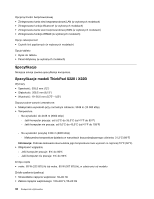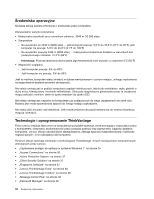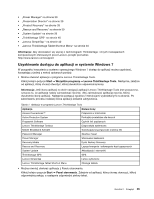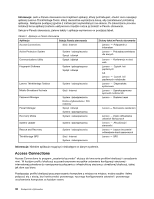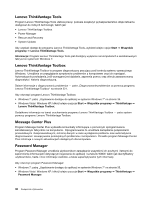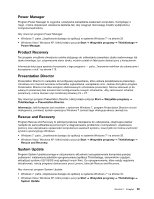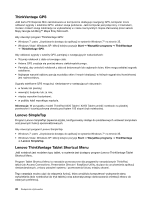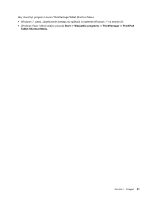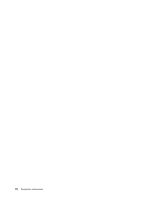Lenovo ThinkPad X220i (Polish) User Guide - Page 55
Active Protection System, Client Security Solution, Fingerprint Software, Start, Wszystkie programy
 |
View all Lenovo ThinkPad X220i manuals
Add to My Manuals
Save this manual to your list of manuals |
Page 55 highlights
Aby otworzyć program Access Connections: • Windows 7: patrz „Uzyskiwanie dostępu do aplikacji w systemie Windows 7" na stronie 35. • Windows Vista® i Windows XP: Kliknij kolejno pozycje Start ➙ Wszystkie programy ➙ ThinkVantage ➙ Access Connections. Active Protection System Program Active Protection System chroni dysk twardy, gdy czujnik wstrząsów wewnątrz komputera wykryje warunki, które mogłyby spowodować uszkodzenie dysku, takie jak przekrzywienie systemu, nadmierne wibracje lub wstrząsy. Dysk twardy jest mniej narażony na uszkodzenie, gdy nie pracuje, dlatego program zatrzymuje jego obroty i może również przesunąć głowice odczytu/zapisu do obszarów, które nie zawierają danych. Gdy tylko czujnik wstrząsów wykryje, że otoczenie jest znowu stabilne (nastąpiła minimalna zmiana przekrzywienia systemu, wibracji lub wstrząsów), program ponownie włącza dysk twardy. Aby otworzyć program Active Protection System: • Windows 7: patrz „Uzyskiwanie dostępu do aplikacji w systemie Windows 7" na stronie 35. • Windows Vista i Windows XP: kliknij kolejno pozycje Start ➙ Wszystkie programy ➙ ThinkVantage ➙ Active Protection System. Client Security Solution Program Client Security Solution pomaga chronić komputer i informacje osobiste, co pozwala mieć pewność, że poufne dane są bezpieczne. Ułatwia on również zarządzanie hasłami, odzyskiwanie zapomnianych haseł i monitorowanie ustawień zabezpieczeń na komputerze, a ponadto sugeruje sposoby podwyższenia poziomu zabezpieczeń komputera. Te wygodne funkcje są dodatkowo zabezpieczone przez wbudowany układ zabezpieczający - zaawansowany układ komputerowy zaprojektowany specjalnie z myślą o funkcjach zabezpieczeń komputera. Aby uruchomić program Client Security Solution, kliknij kolejno pozycje Start ➙ Wszystkie programy ➙ ThinkVantage ➙ Client Security Solution. Szczegóły - patrz pomoc do programu. Najnowszą wersję programu Client Security Solution można pobrać pod adresem http://www.lenovo.com/support Informacja: Jeśli komputer jest modelem z systemem Windows 7, program Client Security Solution nie jest na nim zainstalowany fabrycznie. Fingerprint Software Jeśli dany system jest wyposażony w czytnik linii papilarnych, oprogramowanie Fingerprint Software umożliwia zarejestrowanie odcisku palca i skojarzenie go z hasłem do systemu Windows. Dzięki temu uwierzytelnianie odciskiem palca może zastąpić hasło, umożliwiając prosty i bezpieczny dostęp. Aby otworzyć Fingerprint software: • Windows 7: patrz „Uzyskiwanie dostępu do aplikacji w systemie Windows 7" na stronie 35. • Windows Vista i Windows XP: kliknij kolejno pozycje Start ➙ Wszystkie programy ➙ ThinkVantage ➙ ThinkVantage Fingerprint Software. Rozdział 1. Przegląd 37